[Einfache Anleitung] So erstellen und entfernen Sie Wasserzeichen auf Canva
Wasserzeichen spielen heute in jedem Dokument eine wichtige Rolle. Sie helfen, geistiges Eigentum zu schützen und die Integrität digitaler Inhalte zu wahren. Gleichzeitig ist es auch wichtig zu wissen, wie man sie erstellt oder entfernt. Canva hat in letzter Zeit ebenfalls stark an Popularität gewonnen. Es wurde zu einer der am häufigsten verwendeten Plattformen zum Erstellen verschiedener Inhalte und Präsentationen. In diesem Artikel untersuchen wir den Prozess von So erstellen und entfernen Sie ein Wasserzeichen auf Canva. Darüber hinaus erfahren Sie, wie Sie es mit demselben Werkzeug entfernen können.
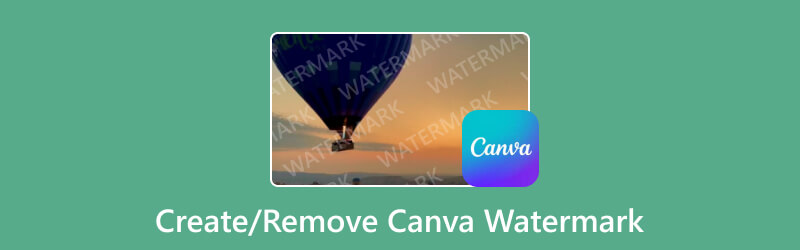
- LEITFADENLISTE
- Teil 1. So erstellen Sie mit Canva ein Wasserzeichen
- Teil 2. So entfernen Sie Wasserzeichen in Canva
- Teil 3. Beste kostenlose Alternative zum Entfernen von Canva-Wasserzeichen
- Teil 4. Häufig gestellte Fragen zum Erstellen oder Entfernen von Canva-Wasserzeichen
Teil 1. So erstellen Sie mit Canva ein Wasserzeichen
Wie bereits erwähnt, ist das Hinzufügen eines Wasserzeichens eine gute Möglichkeit, Ihre Arbeit oder Ihr Design zu schützen. Gleichzeitig wird sichergestellt, dass es nicht ohne Erlaubnis verwendet wird. Außerdem ist Canva ein beliebtes Tool zum Erstellen von Designs. Daher eignet es sich auch hervorragend zum Erstellen von Wasserzeichen. Die Frage ist, wie man auf Canva ein Wasserzeichen erstellt. Verwenden Sie die folgende einfache Anleitung, um damit zu beginnen:
Gehen Sie auf Ihrem Computer zur offiziellen Website von Canva. Erstellen Sie dann ein Konto. Wenn Sie bereits ein Konto haben, melden Sie sich einfach an.
Klicken Sie als Nächstes auf der Benutzeroberfläche des Tools auf die Schaltfläche „Design erstellen“. Wählen Sie nun die Option „Benutzerdefinierte Größe“. Legen Sie die gewünschte Höhe und Breite für Ihr Design fest.
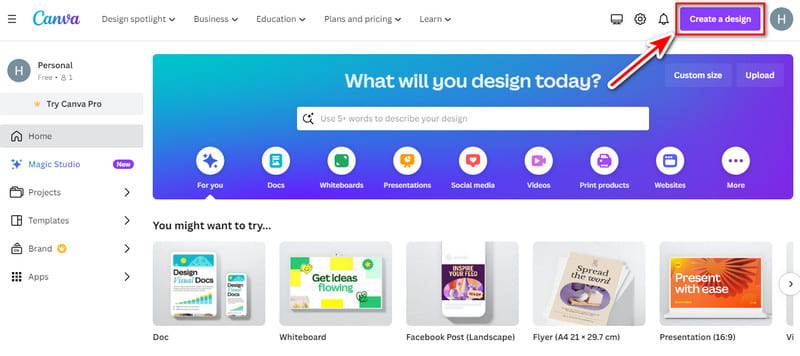
Beginnen Sie anschließend mit der Erstellung eines Wasserzeichens. Sie können Ihr eigenes Logo hochladen und verwenden. Schreiben Sie einfachen Text und alles, was Sie für Ihr Wasserzeichen möchten.
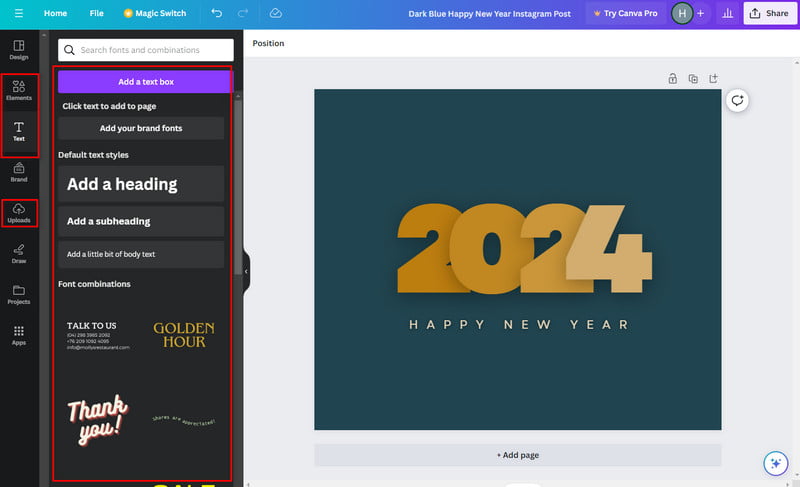
Klicken Sie anschließend auf der rechten Seite der Hauptoberfläche auf die Schaltfläche „Teilen“. Aktivieren Sie dann unbedingt das Kontrollkästchen vor der Option „Transparenter Hintergrund“. Klicken Sie abschließend auf „Herunterladen“.
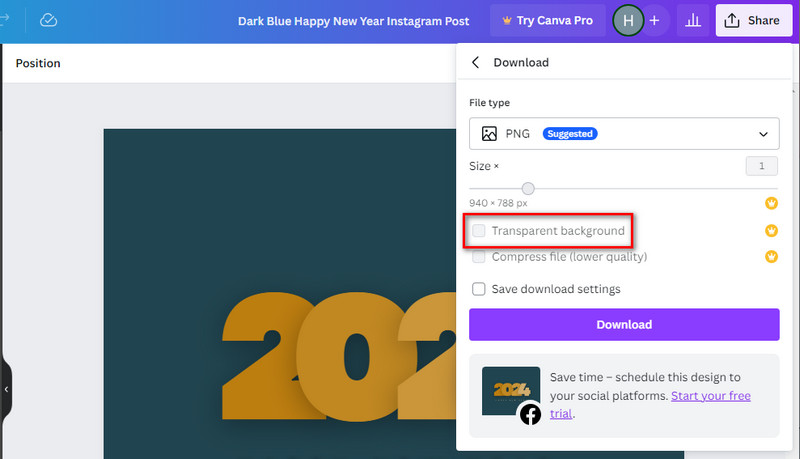
Teil 2. So entfernen Sie Wasserzeichen in Canva
Wasserzeichen müssen manchmal aus verschiedenen Gründen entfernt werden. Viele würden gerne eine saubere und ausgefeilte Version ihres Designs präsentieren. Andere möchten ohne Ablenkungen an einem Projekt zusammenarbeiten. Deshalb suchen unzählige Leute nach Möglichkeiten, sie zu entfernen. Glücklicherweise können Sie dies auch auf Canva tun. In diesem Abschnitt zeigen wir Ihnen daher, wie Sie Wasserzeichen auf Canva entfernen. Beachten Sie, dass diese Methode nur möglich ist, wenn Sie das Wasserzeichen auf Canva erstellt oder hochgeladen haben. Beginnen wir nun damit, Ihre Designs auf der Plattform wasserzeichenfrei zu machen.
Gehen Sie zur offiziellen Canva-Website und melden Sie sich an. Gehen Sie dann zur Option „Projekte“ im linken Bereich der Hauptoberfläche des Tools.
Klicken Sie nach dem Zugriff auf das Projekt auf das Wasserzeichen (Element, Text, Logo oder Bilder), das Sie hinzugefügt haben. Klicken Sie in den angezeigten Optionen auf die Schaltfläche Löschen. Alternativ können Sie auch die Rücktaste drücken.
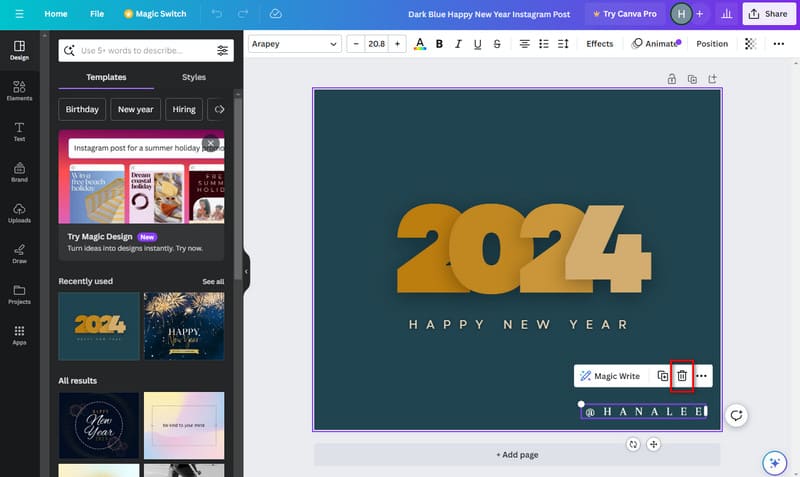
Wenn Sie fertig sind, klicken Sie auf die Schaltfläche „Teilen“ im rechten Bereich der Hauptoberfläche. Klicken Sie dann im Dropdown-Menü auf die Schaltfläche „Herunterladen“. Wählen Sie ein Ausgabeformat und klicken Sie auf die Option „Herunterladen“, um es auf Ihrem Gerät zu speichern.
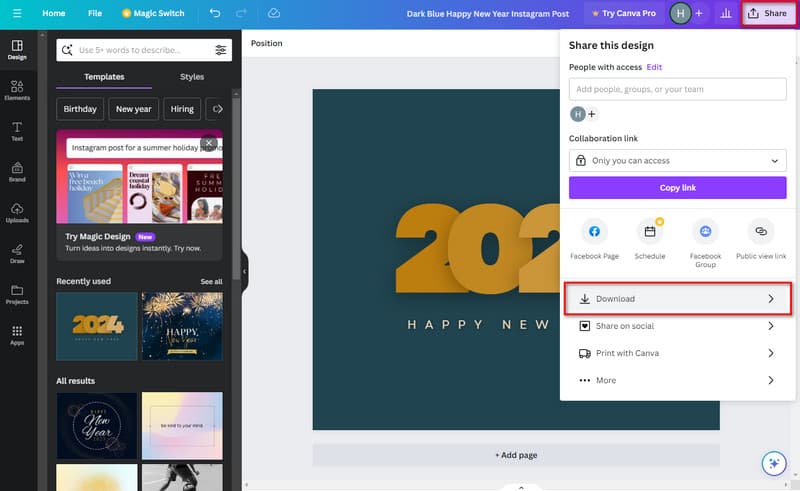
Das ist es! Wie erwähnt, ist dies nur möglich, wenn es auf Canva erstellt wird. Wenn es sich jedoch um ein Canva-Wasserzeichen handelt, können Sie ein Canva Pro kaufen. Wenn Sie sich das nicht leisten können, gibt es eine Alternative, die wir Ihnen vorstellen. Fahren Sie also mit dem nächsten Teil fort.
Teil 3. Beste kostenlose Alternative zum Entfernen von Canva-Wasserzeichen
Eine der besten Alternativen, die Sie ausprobieren können, ist ArkThinker Kostenloser Online-Wasserzeichenentferner. Es ist ein leistungsstarkes Programm zum Entfernen von Wasserzeichen. Es kann auch Logos, Beschriftungen, Stempel, Text und mehr effizient aus Bildern entfernen. Während des Vorgangs behält die Plattform die Qualität Ihrer Fotos bei. Das Tool sorgt dafür, dass Ihre Bilder nicht beschädigt werden oder unscharf werden. Einer der Hauptgründe dafür ist, dass es KI-Technologie anwendet. Darüber hinaus unterstützt es mehrere Bildformate wie JPEG, JPG, BMP, PNG und viele mehr. Ein weiterer Vorteil des Tools ist, dass Sie es kostenlos nutzen können. Außerdem bietet es eine schnelle Entfernung, wodurch Sie Zeit sparen. Erfahren Sie abschließend, wie Sie mit dieser Plattform Canva-Wasserzeichen entfernen können.
Laden Sie ein Bild mit Canva-Wasserzeichen hoch.
Navigieren Sie zunächst zum ArkThinker Kostenloser Online-Wasserzeichenentferner Website. Klicken Sie dort auf die Schaltfläche „Datei zum Start hinzufügen“. Klicken Sie anschließend auf „Bild hochladen“, um das Foto mit dem Canva-Wasserzeichen zum Tool hinzuzufügen.
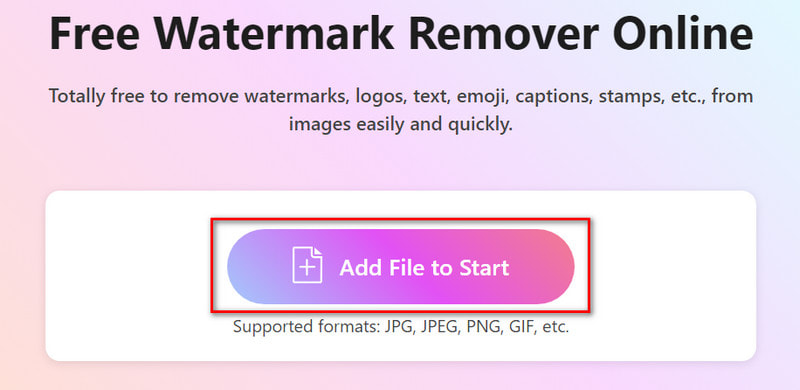
Wählen und entfernen Sie das Wasserzeichen.
Nachdem das Bild hochgeladen wurde, verwenden Sie ein Auswahlwerkzeug. Verfügbare Werkzeuge sind Pinsel, Lasso und Polygon. Wenn Sie fertig sind, klicken Sie auf die Schaltfläche Entfernen, um mit dem Entfernen der Wasserzeichen zu beginnen.
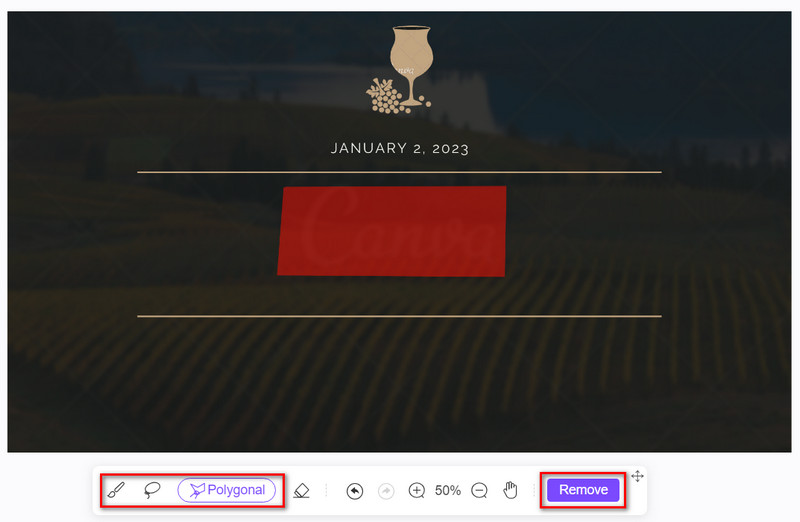
Wenn Sie zufrieden sind, können Sie Ihre Arbeit jetzt speichern. Klicken Sie dazu auf die Schaltfläche „Herunterladen“. Das Bild wird dann sofort auf Ihren Computer exportiert. Sie können auch die Option „Zuschneiden“ wählen, bevor Sie das Foto ohne Wasserzeichen speichern.
Das war’s! So entfernen Sie Canva-Wasserzeichen mit diesem Online-Tool. Das Beste daran ist, dass Sie alle Wasserzeichen ohne Einschränkungen aus allen Fotos entfernen können.
Teil 4. Häufig gestellte Fragen zum Erstellen oder Entfernen von Canva-Wasserzeichen
Kann ich in Canva mein eigenes Logo als Wasserzeichen verwenden?
Auf jeden Fall! Canva ermöglicht es Ihnen, Ihre eigenen Bilder, einschließlich Logos, hochzuladen. Wählen Sie einfach die Registerkarte „Uploads“. Wählen Sie dann Ihr Logo aus und integrieren Sie es in Ihr Design.
Kann ich vorhandenen Designs in Canva ein Wasserzeichen hinzufügen?
Natürlich! Öffne dein bestehendes Design in Canva, füge Text oder Bilder für dein Wasserzeichen hinzu und folge denselben Schritten, um das aktualisierte Design mit dem Wasserzeichen anzupassen und herunterzuladen.
Wie kann ich das Canva-Wasserzeichen entfernen?
Leider können Sie ein Canva-Wasserzeichen nicht entfernen, ohne eine Premium-Version der Plattform zu erwerben. Nach dem erfolgreichen Kauf können Sie alle vom Tool bereitgestellten Elemente verwenden. Es gibt jedoch einige Workarounds, mit denen Sie versuchen können, es zu entfernen. Die beste Technik ist die Verwendung eines speziellen Wasserzeichenentferners. Ein solches Tool ist ArkThinker Kostenloser Online-Wasserzeichenentferner.
Bietet Canva vorgefertigte Wasserzeichen an?
Canva bietet keine vorgefertigten Wasserzeichen. Die umfangreiche Vorlagenbibliothek und die Anpassungsoptionen machen es jedoch einfach, einzigartige Wasserzeichen zu erstellen. Außerdem können Sie es an Ihren Stil und Ihre Marke anpassen.
Kann ich Canva-Wasserzeichen für kommerzielle Zwecke verwenden?
Dies hängt von der Art Ihres Canva-Kontos ab. Canva bietet sowohl kostenlose als auch Premium-Pläne an. Stellen Sie sicher, dass Sie die Lizenzbedingungen der Plattform einhalten. Dies gilt insbesondere, wenn Sie Designs mit Wasserzeichen für gewerbliche Zwecke verwenden möchten.
Abschluss
Wie bereits erwähnt, ist es einfach, Erstellen oder Entfernen von Wasserzeichen mit dem Canva Plattform. Während dieser Zeit haben Sie das Wasserzeichen möglicherweise bereits entfernt. Falls Sie mit dem Canva-Wasserzeichen selbst zu kämpfen haben, geraten Sie nicht in Panik. Die beste Canva-Wasserzeichenentfernung ist hier, um Ihnen zu helfen. Sie heißt ArkThinker Kostenloser Online-Wasserzeichenentferner. Es ist einfach zu bedienen, intuitiv, 100%-frei und erfordert keine Kenntnisse zum Entfernen von Wasserzeichen. Daher ist es sowohl für Anfänger als auch für Profis geeignet.
Was haltet Ihr von diesem Beitrag? Klicken Sie hier, um diesen Beitrag zu bewerten.
Exzellent
Bewertung: 4.9 / 5 (basierend auf 421 Stimmen)
Finden Sie weitere Lösungen
Speichern Sie TikTok-Fotos ohne Wasserzeichen auf zwei problemlose Arten 2 effektive Lösungen zum Entfernen von Markierungen aus Screenshots Rezension der Apowersoft Watermark Remover-Software und online So fügen Sie Wasserzeichen zu Videos auf verschiedenen Geräten hinzu 2024 Entfernen Sie Wasserzeichen aus Videos mit 4 Video-Wasserzeichen-Entfernern Methoden zum Hinzufügen von Wasserzeichen zu GIF und zum Entfernen von Wasserzeichen aus GIFRelative Artikel
- Bild bearbeiten
- So bearbeiten und beschneiden Sie animierte GIFs mit 4 effektiven Methoden
- 10 GIF-Konverter zum Konvertieren zwischen Bildern/Videos und GIFs
- Beste GIF-Editor-Tools, die für alle Computer und Geräte geeignet sind
- So erstellen Sie GIFs aus Bildern auf dem Desktop und Mobiltelefon
- Schnelle Schritte zum Hinzufügen von Text zu einem GIF mithilfe der Caption Maker-Tools
- Musik zu GIF hinzufügen: Integrieren Sie Musik nach der Konvertierung in Ihr GIF
- GIF Resizer: Ultimative Tools zum Ändern der Größe Ihres animierten GIF
- [6 Tools] So legen Sie eine GIF-Loop-Änderung fest und spielen sie für immer ab
- GIF-Cutter: So schneiden Sie GIFs mit einfachen und schnellen Methoden
- So entfernen Sie Alamy-Wasserzeichen aus Bildern (100% funktioniert)



